É possível abrir ou criar documentos usando a guia Iniciar do Civil 3D.

|
 Assista ao vídeo: Trabalhar com arquivos em projetos do BIM 360 Assista ao vídeo: Trabalhar com arquivos em projetos do BIM 360
Salve e abra arquivos em projetos do BIM 360. |
Os seguintes ícones são exibidos na guia Prospector do Toolspace quando você trabalha em um desenho armazenado no Autodesk Docs:
 : o desenho está aberto para edição e foi bloqueado por você.
: o desenho está aberto para edição e foi bloqueado por você.
 : o desenho está aberto como somente leitura e foi bloqueado por outra pessoa.
: o desenho está aberto como somente leitura e foi bloqueado por outra pessoa.
 : o desenho está aberto como somente leitura e não foi bloqueado por ninguém.
: o desenho está aberto como somente leitura e não foi bloqueado por ninguém.
Para abrir documentos na guia Iniciar
- Na guia Iniciar, siga um destes procedimentos:
- Clique no botão Abrir para exibir a caixa de diálogo Selecionar arquivo. Use esse método para abrir arquivos DWG, DWT, DWS e DXF.
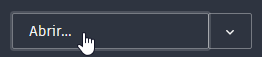
- Clique na seta para baixo para exibir opções adicionais para a abertura de conjuntos de folhas ou desenhos de amostra.

- Clique no botão Abrir para exibir a caixa de diálogo Selecionar arquivo. Use esse método para abrir arquivos DWG, DWT, DWS e DXF.
Quando você abre um desenho, ele é bloqueado. O bloqueio do desenho impede que ele seja editado por vários usuários ao mesmo tempo.
Para criar novos documentos na guia Iniciar
- Na guia Iniciar, siga um destes procedimentos:
- Clique no botão Novo para iniciar um novo desenho usando o comando NOVOR.

- Clique na seta para baixo para exibir opções adicionais para a seleção do template a ser usado e para a criação de um conjunto de folhas.
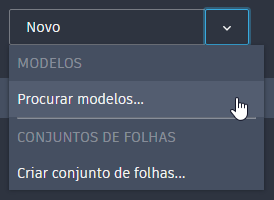
- Clique no botão Novo para iniciar um novo desenho usando o comando NOVOR.
Para abrir documentos na página do Autodesk Docs da guia Iniciar
É possível abrir na página do Autodesk Docs da guia Iniciar os documentos armazenados no Autodesk Docs.
- Na guia Iniciar, clique em Autodesk Docs para exibir a página do Autodesk Docs.
Na parte superior da página do Autodesk Docs, são exibidos o projeto e o nome da conta do Autodesk Docs.
- Para alterar contas ou projetos, clique no nome da conta ou no projeto para abrir o menu em que você poderá mudar projetos ou contas.
- Na tabela, navegue até a pasta que deseja acessar. Clique em uma pasta do projeto para abri-la.
- Para abrir um documento, execute um dos seguintes procedimentos:
- Clique no documento que deseja abrir.
Nota: Um ícone de cadeado
 ao lado do documento indica que ele já foi bloqueado por outra pessoa e será aberto como somente leitura.
ao lado do documento indica que ele já foi bloqueado por outra pessoa e será aberto como somente leitura.
- Clique no ícone de mais
 e, em seguida, clique em Abrir ou em Abrir somente leitura.
e, em seguida, clique em Abrir ou em Abrir somente leitura.
- Clique no documento que deseja abrir.
Para abrir documentos na página Recente da guia Iniciar
Na página Recente da guia Iniciar, você pode abrir documentos usados recentemente.
A página Recente fornece acesso a documentos que foram usados recentemente e armazenados no Autodesk Docs, e também a documentos armazenados localmente.
- Na guia Iniciar, clique em Recente para exibir a página Recente.
- Para abrir um documento, execute um dos seguintes procedimentos:
- Clique no documento que deseja abrir.
Nota: Se o documento já tiver sido bloqueado por outra pessoa, ele será aberto como somente leitura.
- Clique no ícone de mais
 e, em seguida, clique em Abrir ou em Abrir somente leitura.
e, em seguida, clique em Abrir ou em Abrir somente leitura.
- Clique no documento que deseja abrir.
 00:02:38
00:02:38
 Com áudio
Com áudio